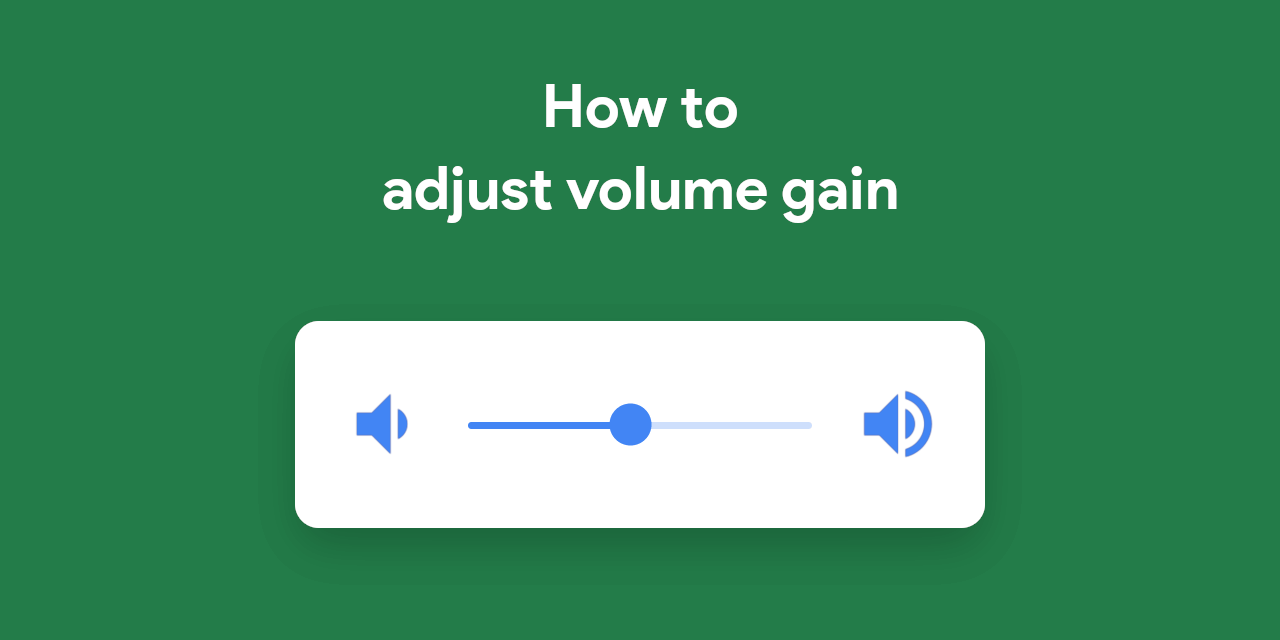Android の音量が必要以上に大きい or 小さい場合に、最大限調整しても自分の求める大きさにならないことがあります。
今回は、システムファイルの書き換えで Android のマスターボリュームを調整し、これを解決する方法を紹介します。
必要なもの
- root 化済み Android 端末
- root 権限で操作ができるファイルマネージャ
手順
「mixer_paths.xml」を見つける
音量調節のために編集するファイルは「mixer_paths.xml」という名前で、次の場所にあります。
/vendor/etc/mixer_paths.xml
または、
/system/etc/mixer_paths.xml
2 つのうちどちらかにある (ROM によって異なる) ので、ファイルマネージャで探してください。
該当箇所を書き換える
「mixer_paths.xml」をテキストエディタ等で開いてください。
上から 30 行目あたりに次のような記述があるはずです。
<ctl name="RX1 Digital Volume" value="84" />
<ctl name="RX2 Digital Volume" value="84" />
<ctl name="RX3 Digital Volume" value="84" />
<ctl name="RX4 Digital Volume" value="84" />
<ctl name="RX5 Digital Volume" value="84" />
<ctl name="RX6 Digital Volume" value="84" />
<ctl name="RX7 Digital Volume" value="84" />
「RX」の後に続く数字が出力先 (スピーカやヘッドホン等) の種類を表しており、「value」の値が音量を表しているようです。
そこで、次のように書き換えてください。
- 音量を 上げたい 場合
- 「value」の値を 増やす (最大でも 95 くらいが無難です)
- 音量を 下げたい 場合
- 「value」の値を 減らす
ただし、「RX」の数字と出力デバイスの詳しい対応関係はわかりませんでした。(情報ございましたらコメントください。)
私の例ですと、音量を最小にしても音が大きい (→絶対音量を下げたい) という状況でしたので、次のように書き換えました。
<ctl name="RX1 Digital Volume" value="78" />
<ctl name="RX2 Digital Volume" value="78" />
<ctl name="RX3 Digital Volume" value="78" />
<ctl name="RX4 Digital Volume" value="78" />
<ctl name="RX5 Digital Volume" value="78" />
<ctl name="RX6 Digital Volume" value="78" />
<ctl name="RX7 Digital Volume" value="78" />
端末を再起動する
書き換え後に端末を再起動して、音量が変更されていることを確認しましょう。